Vypalujeme DVD na počítači
|
|
|
- Sabina Lišková
- před 8 lety
- Počet zobrazení:
Transkript
1
2
3
4 Jan Pecinovský, Josef Pecinovský Vypalujeme DVD na počítači 2., aktualizované vydání Vydala Grada Publishing, a.s. U Průhonu 22, Praha 7 jako svou publikaci Odpovědný redaktor Dušan Mikeš Návrh vnitřního layoutu Miroslav Lochman Sazba Dušan Mikeš Počet stran 96 Druhé vydání, Praha 2009 Copyright Grada Publishing, a.s., 2009 Cover Photo fotobanka allphoto V knize použité názvy programových produktů, firem apod. mohou být ochrannými známkami nebo registrovanými ochrannými známkami příslušných vlastníků. Windows is a registered trademark of Microsoft in the U.S. and other countries. Windows je registrovaná obchodní známka firmy Microsoft v USA a v ostatních zemích. Vytiskly Tiskárny Havlíčkův Brod, a.s. Husova ulice 1881, Havlíčkův Brod ISBN
5 Obsah Obsah Úvod Několik slov o DVD Historie DVD Jednotky v informačních technologiích Minusky a plusky Kapacita médií Rychlosti mechanik a disků Soubory s obrazem (Image soubory) Poznámka k Windows Vista Regiony DVD Chyby na DVD Doporučení pro práci s médii Náhled do světa paragrafů Vypalovací mechaniky Virtuální mechaniky a soubory s obrazem Daemon Tools ISO Recorder Obecné postupy přípravy a vypálení DVD Jak postupovat při vypalování DVD Sekce a disky s více sekcemi Vypalujeme pomocí Windows Vista Vytvoření kompilace...31 Jak smazat přepisovatelný DVD ve Windows Vista Burn4Free Nastavení aplikace Burn4Free...44 Jak smazat přepisovatelný disk...44 Disk s více sekcemi Vypalujeme DVD pomocí programu Nero Nero Express Sestavení kompilace datového DVD...49 Sestavení kompilace DVD video...52 Vypálení DVD...54 Kopírování DVD Nero Burning ROM Prohlížeč souborů...60 Jak sestavit kompilaci (datový disk)...65 Vypalujeme DVD na počítači 5
6 Obsah Jak sestavit kompilaci (DVD Video)...70 Co počít s hotovou kompilací...70 Vypálení disku...77 Jak vytvořit obraz disku...79 Kopírování DVD...80 Jak vymazat přepisovatelný disk Ostatní software DVD Decrypter DVD Shrink Kontrola disků v Nero Disc Speed Kontrola disků pomocí KProbe Rejstřík Vypalujeme DVD na počítači
7 Úvod Vypalování na optické disky je dnes činnost, která by měla být součástí základní znalosti uživatele osobního počítače (PC). Každý uživatel by si měl uvědomit, že to nejcennější, co v počítači má, jsou data. Pod pojmem data si můžete představit libovolný soubor, který může být textovým dokumentem, obrázkem, videem a čímkoliv dalším, co se dá na počítači vytvořit. Každý uživatel, který s počítačem pracuje delší dobu, nejspíše již zažil situaci, kdy o některá data přišel, ať již svojí chybou či selháním hardwaru. V té chvíli si člověk často říká: Kdybych já jen tak data zálohoval. Bohužel, člověk je tvor z principu líný a dokud vše funguje jak má, je zálohování dat zbytečnou prací navíc. Zapamatujte si, že data se musí zálohovat neustále, nejlépe hned, jak jsou vytvořeny. Pro zálohování dat se nabízí několik možností. Jednou z nich je právě vypalování dat na optické disky. V současnosti jsou k dispozici tři základní typy médií. Jedná se o disky CD, DVD a Blu-ray. V poměru ceny na jeden gigabyte dat vychází nejlépe zálohování na DVD. A o tom pojednává právě tato kniha. V neposlední řadě se mnozí z vás zabývají zpracováním vlastního videa (Home video). Pro ukládání a přehrávání těchto záznamů jsou disky DVD přímo stvořeny; postupy jejich vypalování jsou ale poněkud odlišné. Tato kniha se tedy zabývá radami a postupy, jak vypalovat data na jednotlivé typy disků. Je určena pro uživatele, kteří již ovládají základní práci s osobním počítačem v prostředí operačních systémů Windows Vista nebo Windows XP. Úvod Struktura knihy Kniha je rozdělena do pěti kapitol. Na úvod si řekneme něco o vzniku a vývoji DVD a najdete zde i několik stran zabývajících se teorií vypalování. Možná si řeknete, že tyto informace jsou pro vás zbytečné. My jsme naopak toho mínění, že nikdy nemůže uškodit vědět něco o tom, na jakých principech to které zařízení pracuje. I druhá kapitola se zabývá materiální složkou vypalování, protože musí existovat zařízení, které nějakým způsobem data na DVD dopraví. Proto zde najdete stručné pojednání o vypalovacích mechanikách. Třetí kapitola se věnuje obecným postupům při vypalování a najdete zde zmínku o virtuálních mechanikách a jednoduchém vypalovacím softwaru (Windows Vista, Born4Free). Čtvrtá kapitola je neobsažnější, protože v ní popisujeme aplikaci, která je v našich krajích používaná nejčastěji. Je to balík programů Nero od společnosti Nero (Ahead), který toho umí mnohem víc, ale kdybychom chtěli popisovat všechny funkce, tato kniha by rozhodně nestačila. Proto se zaměříme na dvě základní aplikace, Nero Express a Nero Burning ROM a ukážeme si, jak vypálit datové DVD a DVD video. Na závěr knihy následuje kapitola o ostatním softwaru, s kterým se můžete při vypalování a práci s disky a mechanikami setkat; slouží především ke kontrole disků. Vypalujeme DVD na počítači 7
8 Úvod Použité konvence Pro snazší orientaci v knize jsou použity následující typografické prvky: Tučně jsou označeny internetové adresy, názvy dialogových oken a příkazy z nabídek programů, např. Soubor Otevřít. Pro názvy kláves a klávesových zkratek jsou použity Kapitálky. Kromě toho se v textu setkáte s množstvím ikonek, které označují jiné typy odstavců: Poznámka Tímto způsobem bude uveden odstavec, který rozšiřuje probíranou problematiku o nějakou zajímavost, či výjimečnost. Upozornění Takto vás budeme upozorňovat na úskalí, se kterým se můžete při práci setkat a je proto dobré zůstat stále ve střehu Tip Tento rámeček nabízí zpravidla nějaké usnadnění, nebo tip, kterým si oproti standardnímu postupu můžete práci ulehčit. Názvosloví Abychom si v textu knihy vzájemně porozuměli, je třeba na tomto místě sjednotit názvosloví, a to většinou proto, že v běžné praxi se používá pro stejné věci různých pojmů. Ukazatel myši grafický symbol ovládaný pohybem myši po podložce, též kurzor myši nebo myší kurzor. Najetí umístění ukazatele myši na objekt, kterým se bude uživatel dále zabývat. Klepnutí stisknutí a následné uvolnění levého tlačítka myši; dříve kliknutí. Poklepání dvojí rychlé stisknutí levého tlačítka myši, nutné například ke spuštění programu pomocí ikony; dříve dvojklik nebo dablklik Stisk tlačítka tlačítkem se zde rozumí grafický orámovaný objekt na obrazovce, ve kterém je umístěn text nebo piktogram. Tlačítko se stiskne najetím na objekt a následným klepnutím. Zpravidla se tak vyvolá akce. Zadání příkazu z nabídky nabídka je lišta umístěná pod horním okrajem okna, příkaz se zadává klepnutím na název skupiny příkazů a dále na položku příkazu z rozbalené rolety. Místní nabídka nabídka otevřená stiskem pravého tlačítka myši na objektu, jehož se má příkaz týkat. Příkaz se ale zadává stiskem levého tlačítka myši. Výběr označená část textu, obrázku, dokumentu. Všechny další operace se budou týkat celého tohoto výběru, ale nikoli dalších objektů. Klávesová zkratka současný stisk dvou nebo více kláves, jedna z nich je přeřaďovač Ctrl, Alt nebo Shift. Zapisuje se například Ctrl+S, což znamená, že je třeba nejdříve stisknout klávesu Ctrl, podržet, přidat stisk klávesy S a vše uvolnit. Ikona vers. Tlačítko. Ikonou se rozumí objekt na pracovní ploše Windows nebo v otevřeném okně, skládá se z piktogramu a popisku a je třeba ji aktivovat poklepáním; většinou se jejím prostřednictvím spouštějí aplikace. Tlačítko je zpravidla ohraničený objekt v aplikačním nebo dialogovém okně, k jeho aktivaci stačí jedi- 8 Vypalujeme DVD na počítači
9 Úvod né klepnutí a jeho prostřednictvím se vykoná určitý příkaz (naznačený popiskem nebo piktogramem) nebo otevře dialogové okno. Názvy tlačítek, které uvádíme v této knize, jsou shodné s popiskem, který se zobrazí po najetí ukazatelem myši na tlačítko. Pokud některá tlačítka nedávají popisek (stává se to), uvádíme název tlačítka shodný s následující akcí, následně otevřeným dialogovým oknem nebo výrazem vyplývajícím z kontextu; v každém případě se pokoušíme umístění tohoto tlačítka lokalizovat pomocí obrázku. Poznámka Tato kniha je napsána v prostředí Windows Vista. Znamená to, že všechny obrázky i postupy budou odpovídat tomuto operačnímu systému. Používáte-li ve svém počítači ještě starší systém (pravděpodobně Windows XP), nemůže to být na škodu, ale některé postupy se mohou v detailech lišit, a to zejména v některých dialogových oknech převzatých z aplikace Průzkumník. Vypalujeme DVD na počítači 9
10 1. Několik slov o DVD 1. Několik slov o DVD DVD je nejčastěji označováno jako zkratka z anglického Digital Versatile Disc, česky digitální univerzální disk. Původně zkratka znamenala Digital Video Disk, tedy digitální video disk, ale poté, co se na osobních počítačích rozmohlo vypalování dat na optické disky, bylo zřejmé, že DVD čeká stejný osud jako CD stane se médiem pro zálohování dat na osobních počítačích. Tak se také stalo a v současnosti (rok 2008) je DVD jednoznačně nejpoužívanější z dostupných optických médiích. Poznámka Trochu komické na zkratce DVD je to, že ve své specifikaci, určované takzvaným DVD-fórem, není jednoznačně řečeno, co zkratka znamená. V celé dokumentaci je používáno pouze DVD. DVD-fórum je sdružení společností, které určují specifikace pro DVD, v současnosti má více jak 200 členů. 1.1 Historie DVD Historie DVD je poměrně krátká, pro spotřebitele začala v roce 1996, kdy byly v Japonsku vydané první DVD přehrávače a k nim první filmy na lisovaných DVD. Na rozdíl od CD, kde je formát disků jen jeden, existují hned tři formáty DVD, které jsou určené pro vypalování. Označují se jako DVD-, DVD+ a DVD-RAM. Důvod pro vznik více formátů je jednoduchý. Původně byl vyvíjen formát DVD-, který se nejvíce podobá lisovanému DVD. Tento typ disku byl vyvinut v roce 1997, ale konečnou podobu získal až v roce Avšak konsorcium, které za formátem DVD- stálo, v čele s firmou Pioneer, chtělo za možnost používat tento formát příliš vysoké licenční poplatky. Proto společnosti Sony a Philips vytvořily svůj vlastní formát a ten nazvaly DVD+. Tento formát na sebe vzal konečnou podobu v roce Rozdíl mezi formáty je pro uivatele minimální a více se mu budeme věnovat dále. Poslední typ zapisovatelného disku, DVD-RAM, je určen hlavně pro zálohování dat, která se často mění; jedná se o formát disku, který se dá libovolně přepisovat, podobně jako disketa či pevný disk. Protoe k vypalování DVD- RAM není potřeba speciální software, tato kniha se již tímto typem disku nabude konkrétně zabývat. 1.2 Jednotky v informačních technologiích Ne postoupíme dál, musíme si ujasnit jisté zmatky kolem celkové kapacity DVD. Jednotkou informace je jeden Byte (čte se bajt a někdy se to tak taky u nás píše). Byte se zapisuje pomocí osmi bitů, přičemž každý bit může nabývat číselné hodnoty jedna nebo nula, nic jiného není přípustné. Protože se byte skládá z osmi bitů, může nabývat hodnot (to se dá jednoduše spočítat tak, že umocníte číslo 2 počtem bitů, tedy 2^8 se rovná 256, ale protože číslo musí začínat od nuly, je výsledný rozsah 0 255). Do tohoto okamžiku je vše jasné. Problém začíná v okamžiku, kdy je potře- 10 Vypalujeme DVD na počítači
11 1. Několik slov o DVD ba vyjádřit řádově větší jednotku. První větší jednotkou je jeden kilobyte, zkratka je kb. Z důvodu konstrukce počítačových pamětí měl jeden kb kapacitu 1024 bytů a ne, jak je obvyklé v soustavě jednotek SI, 1000 bytů. Stejně tak jeden megabyte neměl bytů, ale bytů, tedy bytů. Této nesrovnalosti se pokusila učinit zadost norma IEC číslo (u nás ČSN IEC ), která stanovila, že jednotky kb, MB a další musí mít počet bytů dle jednotek SI, tedy 1000, atd. Pro původní jednotky se přidává do zkratky písmeno i, tedy jeden kb má 1000 bytů a jeden kib má 1024 bytů. Zkratky a velikosti jednotlivých násobků jsou v tabulce 1.1. Jednotka Značka Počet Bytů Kilobyte kb 1000 Kibibyte KiB 1024 Megabyte MB Mebibyte MiB Gigabyte GB Gibibyte GiB Terabyte TB Tebibyte TiB Tabulka 1.1: Násobky jednotky byte Aby to nebylo tak jednoduché, mnoho společností včetně Microsoftu nadále přistupují k jednotkám s původními hodnotami. Ale například výrobci pevných disků a optických disků používají jednotky nové. Proto se často stává, že se lidé rozčilují, když zjistí, že si koupili pevný disk s kapacitou 500 GB, ale ve skutečnosti jim systém oznamuje, že kapacita je cca. 465 GB. Správně by mělo být uvedeno že disk má kapacitu 465 GiB, což se rovná 500 GB, ale není tomu tak. Podobná je situace i u DVD, kde výrobce uvádí 4,7 GB, ale systém Windows oznamuje 4,38 GB. Opět by mělo být správně 4,38 GiB. Z tohoto důvodu si člověk nikdy nemůže být absolutně jistý, jakou kapacitu vlastně daný disk má, protože nemůže vědět, zda jsou jednotky uváděny správně či ne. Štěstím je to, že všechny aplikace určené pro vypalování si bezpečně ohlídají, aby se na daný disk data vešla. Proto můžete do jisté míry hodit daný problém za hlavu, ale vždy mějte na paměti, že udávaná kapacita médií se může lišit dle použitých jednotek. V této knize jsou všechny jednotky používány tak, jak je uvádějí výrobci, ať už se jedná o hardware či o software. Proto se může stát, že bude psáno o médiu s kapacitou 4,7 GB, která se záhy změní na 4,38 GB v systému Windows. Není v naší moci, jakožto autorů této knihy, dát danému zmatku jakýkoliv řád. 1.3 Minusky a plusky Disky DVD- a DVD+ (běžně zvané minusky a plusky) jsou si pro běžného uživatele podobné jako vejce vejci. Nebývalo tomu vždy tak, v počátcích vypalování bývaly jiné mechaniky pro vypalování disků DVD+ a DVD-, ale v současnosti umí každá vypalovací mechanika rozlišit a vypalovat oba typy disků bez rozdílu. Jak disky DVD-, tak i DVD+ existují ve dvou variantách. Ty jsou značeny písmenky R nebo RW, tedy DVD-R, DVD-RW, DVD+R a DVD+RW. Rozdíl je jednoduchý. Disky označené pouze písmenem R jsou určeny pouze pro jeden zápis, z anglického Recordable (zapisovatelný). Zkratka RW Vypalujeme DVD na počítači 11
12 1. Několik slov o DVD je z anglického ReWritable je určena pro disky, které se dají přepisovat. Jak tedy názvy disků napovídají, na disky R se dají data zapsat pouze jednou, disky RW se dají přepisovat. Aby bylo vše uvedeno na správnou míru, i na disky R se dají data zapisovat vícekrát, ale vždy pouze do místa, na které ještě nebyla žádná data zapsána. Disky, na které se zapisují data vícekrát se nazývají vícesekční (z anglického multisession). Další zkratkou, se kterou se můžete setkat u značení disků, je přípona DL. DL je zkratka z Dual-Layer, což znamená dvojitá vrstva. Disky se dvěma vrstvami mohou mít data uložena ve dvou vrstvách, přičemž vrstva blíe k okraji disku je poloprůhledná a čtecí hlava dokáže zaostřovat ne jednu nebo druhou vrstvu. Tím se přibližně zdvojnásobuje kapacita média. Poznámka Disky pouze s jednou vrstvou se někdy označují zkratkou SL, což je z anglického Single Layer jedna vrstva. 1.4 Kapacita médií Když už jsme se zmínili o kapacitě média, přišel čas podívat se na to, kolik dat se na jaký typ disku přesně vejde. DVD mají kapacitu od 1,46 GB a po 17,1 GB, tedy 1,36 GiB až 15,9 GiB. Nejnižší kapacita disku je dána průměrem. Zatímco standardní DVD má průměr 12 cm, stejně jako CD, existují disky s průměrem 8 cm, které jsou určeny převážně pro mobilní zařízení, například videokamery. Nejvyšší kapacitu 17,1 GB mohou mít pouze lisované DVD, protoe na rozdíl od médií pro vypalování, mohou být na lisovaných discích data na obou stranách disku, navíc z obou stran hned ve dvou vrstvách. Kapacitu jednotlivých typů můžete porovnat v tabulce 1.2. Co se týče disků určených pro vypalování, existuje drobný rozdíl v kapacitách mezi disky +R a R. Podrobnosti jsou v tabulce 1.3. Označení Stran Vrstev Průměr Kapacita mm GB GiB DVD ,46 1,36 DVD ,66 2,47 DVD ,92 2,72 DVD ,32 4,95 DVD ,70 4,37 DVD ,54 7,95 DVD ,40 8,74 DVD ,24 12,32 DVD ,08 15,90 Tabulka 1.2: Kapacita disků 12 Vypalujeme DVD na počítači
13 1. Několik slov o DVD Typ disku Bytů GB GiB DVD+R ,70 4,378 DVD-R ,71 4,384 DVD+R DL ,55 7,961 DVD-R DL ,54 7,957 Tabulka 1.3: Rozdíly ve velikostech zapisovatelných DVD 1.5 Rychlosti mechanik a disků Další hodnotou, která souvisí s vypalováním DVD je rychlost, jakou je moné média vypalovat. Základní hodnota, pro kterou byla DVD navržena, je rychlost čtení 1350 kb za sekundu. Tato hodnota je označována jako základní rychlost, značí se 1. Od této rychlosti se odvíjí rychlosti vyšší, rychlost 2 je dvojnásobkem základní rychlosti, co je 2700 kb za sekundu. Maximální hodnotou, jaké v současnosti mechaniky dosahují (a nejspíše vyšší ji nedosáhnou) je rychlost 22, co je kb za sekundu. Disk o kapacitě 4,7 GB se při této rychlosti bude teoreticky vypalovat necelé tři minuty. Skutečnost je trochu jiná, protože jistý čas zabere vypalování nezbytné reie disku a celý disk není vypalován takto vysokou rychlostí. Přesto je reálná hodnota vypalování disku něco mezi čtyřmi až pěti minutami, což je stále skvělý čas. Ne kadá mechanika však dokáe vypalovat disky takto vysokou rychlostí. Navíc se rychlost vypalování liší dle typu vypalovaného disku. Obvykle platí, e nejrychleji se vypalují DVD+R a DVD-R. Za nimi jsou v závěsu ostatní typy disků, tedy DVD+RW, DVD-RW, DVD-RAM a všechny verze dvouvrstvých disků. Aby však bylo možné na disky vypalovat určitou rychlostí, je potřeba mít i vhodný disk. Každý disk určený pro vypalování by měl být označen hodnotou, která určuje maximální rychlost zápisu. Když se však podíváte do libovolného obchodu s médii, zjistíte, že nejrychlejší prodávaná média jsou obvykle určeny pro rychlost 16. Je to dáno tím, e rychlost 16 je víceméně maximální, jaká je doporučovaná výrobci médií. Při vyšší rychlosti je disk natolik namáhán, že může hrozit jeho mechanické poškození. Je tedy na vypalovací mechanice a na vypalovacím softwaru, zda si dovolí na disk vypalovat vyšší rychlostí. 1.6 Soubory s obrazem (Image soubory) Při vypalování jakýkoliv disků se často objevuje termín soubor s obrazem (anglicky označován jako image file). O co se jedná? Jednoduše řečeno se jedná o soubor, který v sobě obsahuje kompletní kopii disku, tedy nejen soubory, které jsou na disku uloženy, ale i veškeré informace, které souvisí s daty, je jsou určena pouze pro operační systém a uživatel k nim nemá přístup. Soubor s obrazem je tedy věrnou kopií zdrojového disku a je-li vypálen zpět na disk, je od originálu k nerozeznání. Jistě se ptáte, k čemu je to dobré. Představte si situaci, kdy chcete zkopírovat disk a máte k dispozici pouze jednu mechaniku, což je asi většina případů prodávaných počítačů. Pak stačí zkopírovat disk do souboru s obrazem, a soubor s obrazem posléze vypálit na nové médium, tím je kopie hotová. Soubory s obrazem se rovněž mohou hodit k zálohování médií. V současné Vypalujeme DVD na počítači 13
14 1. Několik slov o DVD Součástí většiny lisovaných DVD jsou některé ochrany proti kopírování. Jednou z nich je ochrana, která je daná takzvaným regionem. Regiony jsou oblasti, na které DVD fórum rozdělilo svět. Každá země světa přísluší do určitého regionu. Přehrávače, které se v daném státě prodobě, kdy stojí pevné disky s kapacitou 1 TB pod pět tisíc korun, není problém mít na pevném disku zálohy důležitých DVD. Jestliže však data nepoužíváte, může být vhodnější, mít je uloené jako soubory s obrazem. Způsobů využití souborů s obrazem je mnoho, dalším je jejich používání spolu s virtuální mechanikou, o které si povíme v části pojednávající o vypalovacích mechanikách. Pro vytvoření souboru s obrazem je zapotřebí mít software, který dokáže soubor vytvořit. V další části knihy bude popsáno, jak vytvořit soubory s obrazem pomocí Nera a dále pomocí aplikace DVD Decrypter. 1.7 Poznámka k Windows Vista Součástí Windows Vista je nástroj, který se anglicky jmenuje UAC user Account Control česky se překládá jako řízení uživatelských účtů. Jestliže používáte Windows XP, případně víte, jak UAC používat, přeskočte k další části knihy, v opačném případě čtěte dále. UAC má za úkol jedinou věc, a to zvýšit bezpečnost a stabilitu systému Windows tak, že brání změnám prováděným v počítači. Proto se operační systém v nejrůznějších okamžicích táže, zda chcete povolit změnu. To se stává hlavně v situacích, kdy například instalujete novou aplikaci. Jestliže tedy budete instalovat libovolnou aplikaci a otevře se okno Řízení uživatelských účtů, stiskněte tlačítko Povolit, čímž danou akci schválíte jako legální a tím bude instalace pokračovat. Některé z aplikací vyžadují, aby byly spuštěny s právy správce. To uděláte tak, že v okně Průzkumníka Windows klepnete pravým tlačítkem na soubor, který chcete spustit a z místní nabídky vyberete možnost Spustit jako správce. Ještě větší komplikace může způsobit instalace některého z programů pro virtuální mechaniku. Instalace virtuální mechaniky vyžaduje přidání speciálního ovladače, který často nebývá digitálně podepsán společností Microsoft. Tento ovladač systém nemusí povolit nainstalovat. Jestliže se vám podobná situace přihodí, je lepší poohlédnout se po některé jiné aplikaci, která má ovladač digitálně podepsán. V případě, že přesto chcete nainstalovat digitálně nepodepsaný ovladač, existuje několik způsobů. Nejjednodušší je následující: restartujte počítač a v okamžiku, kdy začíná najíždět systém Vista, stiskněte klávesu F8. Na obrazovce se otevře nabídka, kde vyberte možnost Zákaz vynucení podpisu ovladače. Systém poté normálně nastartuje, ale již nebude vyžadovat digitální podpis. Po dalším restartu již nechte systém spustit běžným způsobem, nepodepsaný ovladač zůstane nadále v systému a bude pracovat. Upozornění Instalací nepodepsaného ovladače riskujete nestabilitu, v extrémním případě i zhroucení systému Windows Vista, proto podobnou akci provádějte vždy s rozvahou a pouze v nutném případě. 1.8 Regiony DVD 14 Vypalujeme DVD na počítači
15 1. Několik slov o DVD dávají musí mít stejný region, jako mají disky prodávané ve stejném státě. Regionů existuje několik, nás však zajímá šest hlavních. Jsou to: 1. Kanada, Bermudy, USA a jejich závislá území. 2. Střední východ, Evropa, Japonsko, Egypt, Lesotho, Jižní Afrika a Svazijsko. 3. Jihovýchodní Asie, Hongkong, Macao, Jižní Korea a Tchaj-wan. 4. Austrálie, Oceánie, Jižní a Střední Amerika, Mexiko. 5. Zbytek Afriky, Ukrajina, Moldavsko, Bělorusko, Rusko, Indický subkontinent, Mongolsko, Severní Korea. 6. Čína. Z daného seznamu vyplývá to, že například disk zakoupený ve Spojených Státech Amerických není možné přehrát v přehrávači určeném pro Evropu. Poznámka Toto opatření, byť velmi dobře míněné, lze vidět jako nešťastné. Většinou znepříjemní život těm, kteří si disky legálně kupují, zatímco piráti dokážou regionální kód snadno obejít a disky vesele a bez zábran šířit po světě. Regiony se vztahují i na počítačové mechaniky. Protože se však stejné mechaniky dovážejí do celého světa, je možné region mechaniky změnit, ale ve většině případů pouze 5. Upozornění Region mechaniky je uložen přímo v mechanice a nikoliv v operačním systému. Jakmile tedy dosáhne množství povolených změn nulové hodnoty, již není možné region změnit a to ani tehdy, vložíte-li mechaniku do jiného počítače. Obrázek 1.1: Ovládací panely ve Windows Vista Vypalujeme DVD na počítači 15
16 1. Několik slov o DVD Obrázek 1.2: Správce zařízení ve Windows Vista Chcete-li zjistit, pro jaký region je nasta vena vaše mechanika, postup je následující: z nabídky Start vyberte poloku Ovládací panely. Otevře se okno Ovládací panely, kde v levé části okna klepněte na Klasické zobrazení. Okno by mělo nyní vypadat podobně, jako na obrázku 1.1. Následně poklepejte na ikonu Systém, čímž se otevře okno Základní informace o počítači. V levé části okna klepněte na položku Správce zařízení. Systém si vyádá povolení ke vstupu, vydejte mu je. Následně se otevře okno Správce zařízení, které je na obrázku 1.2. V okně správce zařízení rozbalte seznam Jednotky DVD/CD-ROM. Zde by měla být vaše vypalovací mechanika, v případě, že máte mechanik více, jsou zde vypsány všechny. Pro zjištění informace o dané Obrázek 1.3: Vlastnosti vypalovací mechaniky region 16 Vypalujeme DVD na počítači
17 1. Několik slov o DVD Obrázek 1.4: Změna oblasti přehrávače DVD ve Windows Vista mechanice klepněte na její název pravým tlačítkem myši a z místní nabídky vyberte možnost Vlastnosti. Následně se otevře okno, které se jmenuje stejně jako vybraná mechanika, na obrázku 1.3 to je TSSTcorp CD/DVDW SH-138L ATA Device vlastnosti. V okně přepněte na záložku Region Disku DVD. V okně je důležitá informace o zbývajících změnách, mechanika, jejíž vlastnosti jsou zobrazeny na obrázku má možnost ještě 4 změnit region. Upozornění V případě, že máte nový počítač, případně pouze novou DVD mechaniku a nelze přehrávat filmy z DVD disků, je možné, že nemáte nastaven region. Mechaniky standardně region nastaven nemají, proto to musíte udělat sami.. Pro změnu regionu vyberte ze seznamu Českou republiku a stiskněte tlačítko OK. Následně se otevře okno Změna oblasti přehrávače DVD viz obrázek 1.4. Chcete-li opravdu změnit region, pokračujte stiskem tlačítka OK. Z uvedeného vyplývá, e musíte být opatrní s nakupováním DVD v zahraničí. Může se snadno stát, že si na dovolené zakoupíte DVD, ale posléze zjistíte, že region disků není kompatibilní s regionem vašeho přehrávače. Proto při zakupování disků v zahraničí vždy věnujte zvýšenou pozornost obalu disků, kdy by mělo být uvedeno, je-li disk určen pro některý region, případně je-li na regionu nezávislý. Upozornění Některé verze Windows XP v sobě obsahují chybu, která nastavuje region pro českou republiku na hodnotu 1. Chcete-li nastavit region správně, zvolte libovolnou jinou zemi, která má region Chyby na DVD Nedílnou součástí DVD médií jsou chyby. Každý disk, včetně lisovaných, má na sobě větší či menší množství chyb. Kdyby čtecí mechaniky neměly možnost, jak tyto chyby opravit, byl by každý disk nečitelný. Naštěstí mechaniky opravné mechanizmy mají, takže většina disků je v pořádku, ale množství opravených chyb není neomezené. Vypalujeme DVD na počítači 17
18 1. Několik slov * o DVD Existují dva typy chyb, které se nazývají PIE (Parity Inner Error) a PIF (Parity Inner Failure). Nebudeme zacházet do přílišných podrobností, ale zjednodušeně si problematiku popíšeme. Data na disku jsou uspořádaná do určitých oblastí, nazývaných sektory. Sektor obsahuje 2048 bytů dat a další data, které jsou určené pro kontrolu chyb. Šestnáct sektorů tvoří takzvaný ECC blok. Jestliže mechanika zjistí, že přečtená data nesouhlasí s daty pro kontrolu chyb, pokusí se opravit chybu pomocí programového kódu PI, který je určen pro opravu PIE chyb. Jestliže je chyb PIE příliš mnoho, nastupuje opravný mechanizmus zvaný PIF, který se rovněž pokusí opravit čtená data. Pakliže mechanismus PIF nedokáže data opravit, přechází čtecí mechanika do stavu nazývaného jako POF (Parity Outer Failure), což zjednodušeně znamená, že přečtená data jsou nespolehlivá. Poznámka Název PIE chyb se někdy zkracuje pouze na PI. Každá mechanika dokáže zvládnout jen určitou porci chyb. Dle standardu ECMA platí, že osm za sebou uspořádaných bloků může obsahovat maximálně 280 PIE chyb, přičemž jeden ECC blok může obsahovat maximálně 4 PIF chyby. Toto udávané maximální množství chyb však může způsobovat problémy. Snad všechny v současnosti prodávané vypalovací mechaniky dokážou přečíst a opravit mnohem více chyb, než stanovuje standard. Pak může docházet k situacím, kdy vám disk v počítači funguje bezvadně, ale například ve stolním přehrávači DVD je disk nečitelný. Problém je v tom, že zatímco vypalovací mechanika v počítači přečte a opraví například deset PIF chyb, stolní přehrávač se drží standardu a opraví pouze čtyři chyby. Proto je vhodné médium na počet chyb testovat, jestliže to vaše mechanika umožňuje. Obecně platí, že tuto schopnost mají mechaniky od společnosti LiteOn a jiné, založené na čipové sadě od výrobce Mediatek. I když možnost testovat média na PI a PIF chyby nemáte, mohou vám alespoň předchozí řádky pomoci vysvětlit, proč poškozená média čte některá mechanika lépe ne jiná Doporučení pro práci s médii Ještě než se dáte do vypalování a experimentování s ním, je vhodné pořídit si na to vhodná média. Byla by škoda každým pokusem zničit zapisovatelný DVD+ nebo DVD-. Proto doporučujeme veškeré postupy popsané v knize trénovat na přepisovatelných discích DVD+RW nebo DVD-RW. Rovněž je možné disky vytvořené například v aplikaci Nero nejprve vypálit do souboru s obrazem a posléze vyzkoušet ve virtuální mechanice. Používání souborů s obrazem a virtuální mechanikou může výrazně urychlit vaše experimenty. Jak soubory s obrazy vytvářet a jak používat virtuální mechaniky, se dočtete v následující kapitole Náhled do světa paragrafů Podívejme se teď, co na vaše počínání říkají zákony. Není radno je podceňovat. Chystáte se přece vypalovat DVD. Pro- 18 Vypalujeme DVD na počítači
19 1. Několik slov o DVD blém je v tom, že vlastníkem autorských práv k filmům (audiovizuální díla) i programům, je obvykle někdo jiný než vy. Práva vlastníků autorských práv jsou chráněna zákonem č. 121/2000 Sb., ve znění pozdějších předpisů (Autorský zákon). S uvedenými díly nemůžete zacházet libovolně. Poznámka Autoři knihy na tomto místě děkují panu Prof. Ing. Vladimírovi Smejkalovi, CSc. za odborný posudek této kapitoly o právnických aspektech šíření obrazových i zvukových záznamů a počíta čových programů a za doplnění toho, na co schopnosti autorů nestačily. Dovolíme si citovat několik paragrafů autorského zákona a pokusíme se vám objasnit, jak si jejich znění vykládat. Především můžete volně šířit vše, co jste vytvořili vlastními silami, vlastní hlavou a vlastníma rukama. Jedná se o díla písemného charakteru (povídky, romány, verše apod.), vlastní hudební skladby, vlastní filmy (videozáznamy). Tato díla můžete šířit naprosto bez omezení v libovolném počtu kopií. Přejděme nyní k dílům těch ostatních, o které jde především. Citujeme ze zákona: 28: Dílo, u kterého uplynula doba trvání majetkových práv, může každý bez dalšího volně užít. V současnosti platí, že autorská práva trvají 70 let od smrti jejich autora. Po celou tu dobu jsou vlastníky autorských práv dědicové a teprve po 70 letech tato práva zanikají. Ovšem musíte si dávat pozor, abyste neporušili autorská práva interpreta (hudebníků) nebo překladatele. Ti totiž jsou mnohdy ještě naživu. Pokud je autorů více, počítá se 70 let od smrti posledního z nich. Myslím, že jsme vás tím příliš nepotěšili, k drtivé většině uměleckých děl autorská práva totiž stále ještě trvají. Proto si dovolujeme ocitovat další paragraf 30: (1) Za uití díla podle tohoto zákona se nepovauje uití pro osobní potřebu; to neplatí pro zhotovení rozmnoženiny počítačového programu či elektronické databáze nebo rozmnoženiny či napodobeniny díla architektonického stavbou. (2) Do práva autorského tak nezasahuje ten, kdo a) pro svou osobní potřebu zhotoví záznam, rozmnoženinu nebo napodobeninu díla; rozmnoženina nebo napodobenina díla výtvarného musí být jako taková zřetelně označena, b) při prodeji originálu nebo rozmnoženin děl, přístrojů pro jejich rozmnožování nebo pro jejich sdělování veřejnosti, rozhlasových nebo televizních přijímačů a počítačů, šíří nebo dočasně zhotoví rozmnoženinu díla v rozsahu nezbytném pro předvedení zboí zákazníkovi. (3) Do práva autorského nezasahuje ani ten, kdo zhotoví na objednávku pro osobní potřebu objednatele tiskovou rozmnoeninu díla na papír nebo podobný podklad fotografickou technikou nebo jiným postupem s podobnými účinky za předpokladu, že nejde o vydanou partituru díla hudebního a že řádně a včas platí odměnu podle 25. (4) Rozmnoženina zhotovená pro osobní potřebu nesmí být použita k jinému účelu. Domníváme se, že mluva zákonodárce je zde jasná, ale přesto si dovolíme ji maličko doplnit. Pro DVD platí zhruba toté, co pro audiokazety a videokazety, což Vypalujeme DVD na počítači 19
20 1. Několik slov o DVD jsou nosná média používaná v nedávné minulosti (a mnohdy ještě i v současnosti). Znamená to, že můžete: Nahrávat filmy volně šířené televizním signálem a vypalovat si je na vlastní DVD-Video. Vytvářet kopie zakoupených videokazet na DVD-Video. Pořizovat kopie vlastních zakoupených DVD-Video a ty používat místo originálů; snižujete tak riziko zničení nebo poškození originálu. Pořizovat kopie zakoupených DVD se softwarem; i v takovém případě minimalizujete riziko poškození originálu. Pro výše uvedené platí, že: Nikdy byste neměli vytvářet více než jednu funkční kopii. Kopie smíte používat pouze pro vlastní potřebu, čímž se rozumí přehrávání doma, v autě, eventuálně na chalupě, a to pouze pro potřeby svoje a osob blízkých (tj. v podstatě rodiny). Není tedy možné používat je pro potřebu jiných fyzických či právnických osob nebo za účelem veřejné produkce, byť třeba u táboráku. Kopie nesmíte nikdy využít ke komerčním účelům. Tyto kopie nesmíte ani poskytovat dalším osobám, ať už k přehrávání, nebo dokonce ke kopírování. Upozornění Můžete si sice vytvářet kopie DVD nebo videokazet, které si zapůjčíte od známých nebo dokonce z videopůjčoven nebo knihoven, ovšem známí musejí být oprávněnými vlastníky originálu díla kopírování nelze řetězit a půjčovna či knihovna vám to musí výslovně povolit ve výpůjčním řádu. Upozornění Co v žádném případě nesmíte, je vypálit si jakýkoliv počítačový program nebo databázi, které nejsou výslovně označeny jako freeware. ANI PRO OSOB- NÍ POTŘEBU! Upozornění Ještě upozorňujeme na to, že kdo neoprávněně zasáhne do zákonem chráněných práv k autorskému dílu, uměleckému výkonu, zvukovému či zvukově obrazovému záznamu, rozhlasovému nebo televiznímu vysílání nebo databázi, bude potrestán odnětím svobody až na dvě léta nebo peněžitým trestem nebo propadnutím věci. Nerozhoduje výše škody nebo neoprávněného obohacování jde o čin vždy trestný. Pouze při intenzivnějším porušování autorských práv platí, že odnětím svobody na šest měsíců až pět let nebo peněžitým trestem nebo propadnutím věci bude pachatel potrestán, získáli tímto činem značný prospěch nebo dopustí-li se takového činu ve značném rozsahu ( Kč a více). Upozornění Neměli byste stahovat díla, k nimž se vztahují autorská práva, z internetu a vypalovat je na disky, a to i přesto, že tato díla někdo (protizákonně) na webový server umístil. Tip Pokud se o tuto problematiku chcete zajímat hlouběji, doporučujeme vám publikaci Smejkal, V. a kol.: Právo informačních a telekomunikačních systémů. 2. rozšířené vydání, Praha: C. H. Beck, Vypalujeme DVD na počítači
Ukázka knihy z internetového knihkupectví www.kosmas.cz
 Ukázka knihy z internetového knihkupectví www.kosmas.cz k á z k a k n i h y z i n t e r n e t o v é h o k n i h k u p e c t v í w w w. k o s m a s. c z, U I D : K O S 1 8 1 5 0 8 U Jan Pecinovský, Josef
Ukázka knihy z internetového knihkupectví www.kosmas.cz k á z k a k n i h y z i n t e r n e t o v é h o k n i h k u p e c t v í w w w. k o s m a s. c z, U I D : K O S 1 8 1 5 0 8 U Jan Pecinovský, Josef
Pinnacle Studio 14. Josef Pecinovský. Obsah. Odpovědný redaktor Ing. Pavel Němeček Sazba Jana Davídková Počet stran 128 První vydání, Praha 2010
 Obsah Josef Pecinovský Pinnacle Studio 14 Vydala Grada Publishing, a.s. U Průhonu 22, Praha 7 jako svou 3931. publikaci Odpovědný redaktor Ing. Pavel Němeček Sazba Jana Davídková Počet stran 128 První
Obsah Josef Pecinovský Pinnacle Studio 14 Vydala Grada Publishing, a.s. U Průhonu 22, Praha 7 jako svou 3931. publikaci Odpovědný redaktor Ing. Pavel Němeček Sazba Jana Davídková Počet stran 128 První
Ukázka knihy z internetového knihkupectví www.kosmas.cz
 Ukázka knihy z internetového knihkupectví www.kosmas.cz k á z k a k n i h y z i n t e r n e t o v é h o k n i h k u p e c t v í w w w. k o s m a s. c z, U I D : K O S 1 8 0 7 1 1 U k á z k a k n i h y
Ukázka knihy z internetového knihkupectví www.kosmas.cz k á z k a k n i h y z i n t e r n e t o v é h o k n i h k u p e c t v í w w w. k o s m a s. c z, U I D : K O S 1 8 0 7 1 1 U k á z k a k n i h y
Ukázka knihy z internetového knihkupectví www.kosmas.cz
 Ukázka knihy z internetového knihkupectví www.kosmas.cz 3 Grada Publishing Nero + obsah.p65 3 4 Jak na Nero 6 v rekordnìm Ëase Jan Pecinovsk Vydala Grada Publishing, a.s. U Průhonu 22, Praha 7 jako svou
Ukázka knihy z internetového knihkupectví www.kosmas.cz 3 Grada Publishing Nero + obsah.p65 3 4 Jak na Nero 6 v rekordnìm Ëase Jan Pecinovsk Vydala Grada Publishing, a.s. U Průhonu 22, Praha 7 jako svou
Proč se na DVD vejde více dat než na CD? 27 Co jsou pity a landy? 27
 O čem je tato kniha 9 KAPITOLA 1 Co je DVD a co umí 11 Proč vzniklo DVD 13 Kolik dat se vejde na DVD 14 Jaké základní formáty DVD existují? 16 Proč je DVD lepší než VHS 16 Co jsou DVD regiony 21 Co slouží
O čem je tato kniha 9 KAPITOLA 1 Co je DVD a co umí 11 Proč vzniklo DVD 13 Kolik dat se vejde na DVD 14 Jaké základní formáty DVD existují? 16 Proč je DVD lepší než VHS 16 Co jsou DVD regiony 21 Co slouží
NERO 8 KOMPLETNÍ PRŮVODCE VYPALOVÁNÍM CD A DVD
 NERO 8 KOMPLETNÍ PRŮVODCE VYPALOVÁNÍM CD A DVD 5 Obsah Úvod... 9 1 Teorie vypalování... 13 1.1 Trocha historie...13 1.2 Jednotky používané pro záznam digitálních informací...15 1.3 Fyzický formát disků...17
NERO 8 KOMPLETNÍ PRŮVODCE VYPALOVÁNÍM CD A DVD 5 Obsah Úvod... 9 1 Teorie vypalování... 13 1.1 Trocha historie...13 1.2 Jednotky používané pro záznam digitálních informací...15 1.3 Fyzický formát disků...17
Ukázka knihy z internetového knihkupectví www.kosmas.cz
 Ukázka knihy z internetového knihkupectví www.kosmas.cz U k á z k a k n i h y z i n t e r n e t o v é h o k n i h k u p e c t v í w w w. k o s m a s. c z, U I D : K O S 1 8 1 2 0 6 Obsah Josef Pecinovský
Ukázka knihy z internetového knihkupectví www.kosmas.cz U k á z k a k n i h y z i n t e r n e t o v é h o k n i h k u p e c t v í w w w. k o s m a s. c z, U I D : K O S 1 8 1 2 0 6 Obsah Josef Pecinovský
Ukázka knihy z internetového knihkupectví www.kosmas.cz
 Ukázka knihy z internetového knihkupectví www.kosmas.cz U k á z k a k n i h y z i n t e r n e t o v é h o k n i h k u p e c t v í w w w. k o s m a s. c z, U I D : K O S 1 8 1 0 9 3 U k á z k a k n i h
Ukázka knihy z internetového knihkupectví www.kosmas.cz U k á z k a k n i h y z i n t e r n e t o v é h o k n i h k u p e c t v í w w w. k o s m a s. c z, U I D : K O S 1 8 1 0 9 3 U k á z k a k n i h
Ukázka knihy z internetového knihkupectví
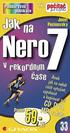 Ukázka knihy z internetového knihkupectví www.kosmas.cz 3 Josef Pecinovský Grada Publishing 4 Jak na Nero 7 v rekordnìm Ëase Josef Pecinovsk Vydala Grada Publishing, a.s. U Průhonu 22, Praha 7 jako svou
Ukázka knihy z internetového knihkupectví www.kosmas.cz 3 Josef Pecinovský Grada Publishing 4 Jak na Nero 7 v rekordnìm Ëase Josef Pecinovsk Vydala Grada Publishing, a.s. U Průhonu 22, Praha 7 jako svou
Ukázka knihy z internetového knihkupectví
 Ukázka knihy z internetového knihkupectví www.kosmas.cz Josef Pecinovský Jak na Windows Vista v rekordním čase Josef Pecinovský Vydala Grada Publishing, a.s. U Průhonu 22, Praha 7 jako svou 3053. publikaci
Ukázka knihy z internetového knihkupectví www.kosmas.cz Josef Pecinovský Jak na Windows Vista v rekordním čase Josef Pecinovský Vydala Grada Publishing, a.s. U Průhonu 22, Praha 7 jako svou 3053. publikaci
PowerPoint 2010 snadno a rychle
 Josef Pecinovský PowerPoint 2010 snadno a rychle Vydala Grada Publishing, a.s. U Průhonu 22, Praha 7 jako svou 4134. publikaci Odpovědný redaktor Hynek Šeda Sazba Hynek Šeda Počet stran 96 První vydání,
Josef Pecinovský PowerPoint 2010 snadno a rychle Vydala Grada Publishing, a.s. U Průhonu 22, Praha 7 jako svou 4134. publikaci Odpovědný redaktor Hynek Šeda Sazba Hynek Šeda Počet stran 96 První vydání,
Ukázka knihy z internetového knihkupectví www.kosmas.cz
 Ukázka knihy z internetového knihkupectví www.kosmas.cz U k á z k a k n i h y z i n t e r n e t o v é h o k n i h k u p e c t v í w w w. k o s m a s. c z, U I D : K O S 1 8 1 2 0 7 Nadpis kapitoly Upozornění
Ukázka knihy z internetového knihkupectví www.kosmas.cz U k á z k a k n i h y z i n t e r n e t o v é h o k n i h k u p e c t v í w w w. k o s m a s. c z, U I D : K O S 1 8 1 2 0 7 Nadpis kapitoly Upozornění
Josef Pecinovský PowerPoint 2007
 Josef Pecinovský PowerPoint 2007 Jak na PowerPoint 2007 v rekordním čase Josef Pecinovský Vydala Grada Publishing, a.s. U Průhonu 22, Praha 7 jako svou 3054. publikaci Odpovědný redaktor Karel Samohýl
Josef Pecinovský PowerPoint 2007 Jak na PowerPoint 2007 v rekordním čase Josef Pecinovský Vydala Grada Publishing, a.s. U Průhonu 22, Praha 7 jako svou 3054. publikaci Odpovědný redaktor Karel Samohýl
Ukázka knihy z internetového knihkupectví www.kosmas.cz
 Ukázka knihy z internetového knihkupectví www.kosmas.cz U k á z k a k n i h y z i n t e r n e t o v é h o k n i h k u p e c t v í w w w. k o s m a s. c z, U I D : K O S 1 8 0 5 8 4 U k á z k a k n i h
Ukázka knihy z internetového knihkupectví www.kosmas.cz U k á z k a k n i h y z i n t e r n e t o v é h o k n i h k u p e c t v í w w w. k o s m a s. c z, U I D : K O S 1 8 0 5 8 4 U k á z k a k n i h
Obsah. Úvod Začínáme s PowerPointem Operace se snímky Pro koho je kniha určena...10 Použité konvence...11
 Obsah Úvod... 9 Pro koho je kniha určena...10 Použité konvence...11 Začínáme s PowerPointem... 13 1.1 Základní pojmy...14 1.2 Podokno úloh...16 1.3 Zobrazení dokumentu...17 1.4 Uložení prezentace...21
Obsah Úvod... 9 Pro koho je kniha určena...10 Použité konvence...11 Začínáme s PowerPointem... 13 1.1 Základní pojmy...14 1.2 Podokno úloh...16 1.3 Zobrazení dokumentu...17 1.4 Uložení prezentace...21
Zálohování a obnova. Uživatelská příručka
 Zálohování a obnova Uživatelská příručka Copyright 2007 Hewlett-Packard Development Company, L.P. Windows je ochranná známka společnosti Microsoft Corporation registrovaná v USA. Informace uvedené v této
Zálohování a obnova Uživatelská příručka Copyright 2007 Hewlett-Packard Development Company, L.P. Windows je ochranná známka společnosti Microsoft Corporation registrovaná v USA. Informace uvedené v této
Aktualizace softwaru Uživatelská příručka
 Aktualizace softwaru Uživatelská příručka Copyright 2008, 2009 Hewlett-Packard Development Company, L.P. Windows je registrovaná ochranná známka společnosti Microsoft Corporation v USA. Informace uvedené
Aktualizace softwaru Uživatelská příručka Copyright 2008, 2009 Hewlett-Packard Development Company, L.P. Windows je registrovaná ochranná známka společnosti Microsoft Corporation v USA. Informace uvedené
Aktualizace softwaru Uživatelská příručka
 Aktualizace softwaru Uživatelská příručka Copyright 2008 Hewlett-Packard Development Company, L.P. Windows je ochranná známka Microsoft Corporation registrovaná v USA. Informace uvedené v této příručce
Aktualizace softwaru Uživatelská příručka Copyright 2008 Hewlett-Packard Development Company, L.P. Windows je ochranná známka Microsoft Corporation registrovaná v USA. Informace uvedené v této příručce
STRUČNÁ PŘÍRUČKA. Instalace ovladačů Nokia Connectivity Cable Drivers
 STRUČNÁ PŘÍRUČKA Instalace ovladačů Nokia Connectivity Cable Drivers Obsah 1. Úvod...1 2. Nutné podmínky...1 3. Instalace Ovladačů Nokia Connectivity Cable Drivers...2 3.1 Před začátkem instalace...2 3.2
STRUČNÁ PŘÍRUČKA Instalace ovladačů Nokia Connectivity Cable Drivers Obsah 1. Úvod...1 2. Nutné podmínky...1 3. Instalace Ovladačů Nokia Connectivity Cable Drivers...2 3.1 Před začátkem instalace...2 3.2
NERO 8 KOMPLETNÍ PRŮVODCE VYPALOVÁNÍM CD A DVD
 NERO 8 KOMPLETNÍ PRŮVODCE VYPALOVÁNÍM CD A DVD 5 Obsah Úvod... 9 1 Teorie vypalování... 13 1.1 Trocha historie...13 1.2 Jednotky používané pro záznam digitálních informací...15 1.3 Fyzický formát disků...17
NERO 8 KOMPLETNÍ PRŮVODCE VYPALOVÁNÍM CD A DVD 5 Obsah Úvod... 9 1 Teorie vypalování... 13 1.1 Trocha historie...13 1.2 Jednotky používané pro záznam digitálních informací...15 1.3 Fyzický formát disků...17
Instalace a první spuštění programu. www.zoner.cz
 Instalace a první spuštění programu www.zoner.cz CZ Průvodce instalací Z nabídky instalačního CD vyberte Zoner Photo Studio 13 v požadované jazykové verzi * a klikněte na položku Instalace programu. Pokud
Instalace a první spuštění programu www.zoner.cz CZ Průvodce instalací Z nabídky instalačního CD vyberte Zoner Photo Studio 13 v požadované jazykové verzi * a klikněte na položku Instalace programu. Pokud
Kapitola 1: Úvod. 1.1 Obsah balení. 1.2 Požadavky na systém. Česky
 Kapitola 1: Úvod 1.1 Obsah balení Po obdržení televizního adaptéru TVGo A03 zkontrolujte, zda balení USB TV Super Mini obsahuje následující položky. Adaptér TVGo A03 Disk CD s ovladači Dálkový ovladač
Kapitola 1: Úvod 1.1 Obsah balení Po obdržení televizního adaptéru TVGo A03 zkontrolujte, zda balení USB TV Super Mini obsahuje následující položky. Adaptér TVGo A03 Disk CD s ovladači Dálkový ovladač
Pro označení disku se používají písmena velké abecedy, za nimiž následuje dvojtečka.
 1 Disky, adresáře (složky) a soubory Disky Pro označení disku se používají písmena velké abecedy, za nimiž následuje dvojtečka. A:, B: C:, D:, E:, F: až Z: - označení disketových mechanik - ostatní disky
1 Disky, adresáře (složky) a soubory Disky Pro označení disku se používají písmena velké abecedy, za nimiž následuje dvojtečka. A:, B: C:, D:, E:, F: až Z: - označení disketových mechanik - ostatní disky
Josef Pecinovský WINDO WIND 8WSW
 Josef Pecinovský WINDOWS 8 Ukazka knihy z internetoveho knihkupectvi www.kosmas.cz Josef Pecinovský WINDOWS 8 Upozornění pro čtenáře a uživatele této knihy Všechna práva vyhrazena. Žádná část této tištěné
Josef Pecinovský WINDOWS 8 Ukazka knihy z internetoveho knihkupectvi www.kosmas.cz Josef Pecinovský WINDOWS 8 Upozornění pro čtenáře a uživatele této knihy Všechna práva vyhrazena. Žádná část této tištěné
Optické mechaniky EU peníze středním školám Didaktický učební materiál
 Optické mechaniky EU peníze středním školám Didaktický učební materiál Anotace Označení DUMU: VY_32_INOVACE_IT1.09 Předmět: Informatika a výpočetní technika Tematická oblast: Úvod do studia informatiky,
Optické mechaniky EU peníze středním školám Didaktický učební materiál Anotace Označení DUMU: VY_32_INOVACE_IT1.09 Předmět: Informatika a výpočetní technika Tematická oblast: Úvod do studia informatiky,
Stručná instalační příručka SUSE Linux Enterprise Server 11
 Stručná instalační příručka SUSE Linux Enterprise Server 11 RYCHLÝ ÚVODNÍ LIST NOVELL Při instalaci nové verze systému SUSE Linux Enterprise 11 postupujte podle následujících pokynů. Tento dokument obsahuje
Stručná instalační příručka SUSE Linux Enterprise Server 11 RYCHLÝ ÚVODNÍ LIST NOVELL Při instalaci nové verze systému SUSE Linux Enterprise 11 postupujte podle následujících pokynů. Tento dokument obsahuje
Jak spustit program P-touch Editor
 Jak spustit program P-touch Editor Verze 0 CZE Úvod Důležité upozornění Obsah tohoto dokumentu a technické parametry tohoto produktu se mohou bez upozornění změnit. Společnost Brother si vyhrazuje právo
Jak spustit program P-touch Editor Verze 0 CZE Úvod Důležité upozornění Obsah tohoto dokumentu a technické parametry tohoto produktu se mohou bez upozornění změnit. Společnost Brother si vyhrazuje právo
Ukázka knihy z internetového knihkupectví www.kosmas.cz
 Ukázka knihy z internetového knihkupectví www.kosmas.cz Tabulky a grafy v Excelu v rekordním čase Druhé, aktualizované vydání Vladimír Bříza Vydala Grada Publishing, a.s. U Průhonu 22, Praha 7 jako svou
Ukázka knihy z internetového knihkupectví www.kosmas.cz Tabulky a grafy v Excelu v rekordním čase Druhé, aktualizované vydání Vladimír Bříza Vydala Grada Publishing, a.s. U Průhonu 22, Praha 7 jako svou
STRUČNÁ PŘÍRUČKA. Instalace ovladačů Nokia Connectivity Cable Drivers
 STRUČNÁ PŘÍRUČKA Instalace ovladačů Nokia Connectivity Cable Drivers Obsah 1. Úvod...1 2. Nutné podmínky...1 3. Instalace Ovladačů Nokia Connectivity Cable Drivers...2 3.1 Před začátkem instalace...2 3.2
STRUČNÁ PŘÍRUČKA Instalace ovladačů Nokia Connectivity Cable Drivers Obsah 1. Úvod...1 2. Nutné podmínky...1 3. Instalace Ovladačů Nokia Connectivity Cable Drivers...2 3.1 Před začátkem instalace...2 3.2
CUZAK. Instalační příručka. Verze 2.0 2015
 CUZAK Instalační příručka Verze 2.0 2015 Copyright 2015 Altair CUZAK s.r.o. Všechna práva vyhrazena. Všechna práva vyhrazena. Všechna informace, jež jsou publikována na v tomto dokumentu, jsou chráněna
CUZAK Instalační příručka Verze 2.0 2015 Copyright 2015 Altair CUZAK s.r.o. Všechna práva vyhrazena. Všechna práva vyhrazena. Všechna informace, jež jsou publikována na v tomto dokumentu, jsou chráněna
Stručný obsah. Úvod 15. KAPITOLA 1 První kroky v systému Windows 8 19. KAPITOLA 2 Hlavní panel a jeho možnosti 41. KAPITOLA 3 Soubory a složky 51
 Stručný obsah Úvod 15 KAPITOLA 1 První kroky v systému Windows 8 19 KAPITOLA 2 Hlavní panel a jeho možnosti 41 KAPITOLA 3 Soubory a složky 51 KAPITOLA 4 Práce se schránkou 85 KAPITOLA 5 Osobní přizpůsobení
Stručný obsah Úvod 15 KAPITOLA 1 První kroky v systému Windows 8 19 KAPITOLA 2 Hlavní panel a jeho možnosti 41 KAPITOLA 3 Soubory a složky 51 KAPITOLA 4 Práce se schránkou 85 KAPITOLA 5 Osobní přizpůsobení
STRUč Ná Př íruč KA pro Windows Vista
 STRUč Ná Př íruč KA pro Windows Vista OBSAH Kapitola 1: SYSTéMOVé POžADAVKY...1 Kapitola 2: INSTALACE SOFTWARU TISKáRNY V SYSTéMU WINDOWS...2 Instalace softwaru pro lokální tisk... 2 Instalace softwaru
STRUč Ná Př íruč KA pro Windows Vista OBSAH Kapitola 1: SYSTéMOVé POžADAVKY...1 Kapitola 2: INSTALACE SOFTWARU TISKáRNY V SYSTéMU WINDOWS...2 Instalace softwaru pro lokální tisk... 2 Instalace softwaru
WINDOWS 7 ZÁKLADY. Na konci roku 2012 přišly na trh nové Windows 8, které revolučně mění ovládání a jsou orientovány především na dotykové ovládání.
 WINDOWS 7 ZÁKLADY Microsoft Windows 7 je grafický operační systém a celá rodina operačních systémů Windows je nejrozšířenější operační systém používaný v domácnostech na světě. Jeho předchůdci byli Windows
WINDOWS 7 ZÁKLADY Microsoft Windows 7 je grafický operační systém a celá rodina operačních systémů Windows je nejrozšířenější operační systém používaný v domácnostech na světě. Jeho předchůdci byli Windows
THEOPHILOS. (návod k použití)
 THEOPHILOS (návod k použití) Nejprve si z internetových stránek www.theophilos.com (nebo www.theophilos.sk) stáhněte všechny soubory, které Vás zajímají a nainstalujte je (podrobný návod na instalaci programu
THEOPHILOS (návod k použití) Nejprve si z internetových stránek www.theophilos.com (nebo www.theophilos.sk) stáhněte všechny soubory, které Vás zajímají a nainstalujte je (podrobný návod na instalaci programu
Ukazka knihy z internetoveho knihkupectvi www.kosmas.cz
 Ukazka knihy z internetoveho knihkupectvi www.kosmas.cz Josef Pecinovský PowerPoint 2010 snadno a rychle Vydala Grada Publishing, a.s. U Průhonu 22, Praha 7 jako svou 4134. publikaci Odpovědný redaktor
Ukazka knihy z internetoveho knihkupectvi www.kosmas.cz Josef Pecinovský PowerPoint 2010 snadno a rychle Vydala Grada Publishing, a.s. U Průhonu 22, Praha 7 jako svou 4134. publikaci Odpovědný redaktor
Zálohování v MS Windows 10
 Zálohování v MS Windows 10 Historie souborů Způsob zálohování jako v MS Windows 8.1 Nastavení Aktualizace a zabezpečení Zálohování nebo Ovládací panely Systém a zabezpečení - Historie souborů Přidat jednotku
Zálohování v MS Windows 10 Historie souborů Způsob zálohování jako v MS Windows 8.1 Nastavení Aktualizace a zabezpečení Zálohování nebo Ovládací panely Systém a zabezpečení - Historie souborů Přidat jednotku
aneb velice zjednodušené vysvětlení základních funkcí a možností systému Vypracoval: Tomáš Dluhoš E-mail: tomas.d@centrum.cz
 aneb velice zjednodušené vysvětlení základních funkcí a možností systému Vypracoval: Tomáš Dluhoš E-mail: tomas.d@centrum.cz Operační systém Windows - první operační systém Windows byl představen v roce
aneb velice zjednodušené vysvětlení základních funkcí a možností systému Vypracoval: Tomáš Dluhoš E-mail: tomas.d@centrum.cz Operační systém Windows - první operační systém Windows byl představen v roce
S klávesovými zkratkami ovládnete Windows jako profík Novinky.cz
 Page 1 of 5 S klávesovými zkratkami ovládnete Windows jako profík Většina lidí ovládá počítač především myší a klávesnici používá pouze na psaní. Pomocí dvou nebo třech tlačítek, které zmáčknete najednou,
Page 1 of 5 S klávesovými zkratkami ovládnete Windows jako profík Většina lidí ovládá počítač především myší a klávesnici používá pouze na psaní. Pomocí dvou nebo třech tlačítek, které zmáčknete najednou,
2.1.2 V následujícím dialogovém okně zvolte Instalovat ze seznamu či daného umístění. stiskněte tlačítko Další
 Autodiagnostika ROBEKO Diagnostický kabel VAG1 VAGR1 Instalace pro operační systémy Windows 1. Úvod : Před použitím kabelu je nutné nejprve nainstalovat příslušné ovladače v operačním systému Vašeho počítače.
Autodiagnostika ROBEKO Diagnostický kabel VAG1 VAGR1 Instalace pro operační systémy Windows 1. Úvod : Před použitím kabelu je nutné nejprve nainstalovat příslušné ovladače v operačním systému Vašeho počítače.
TECHNICKÉ POŽADAVKY PRO INSTALACI SW PRO ZÁZNAM VIDEA PRO ZÁZNAM AUDIA (ZVUKU) PRO ZÁZNAM OBRÁZKŮ JAZYKOVÉ MUTACE
 INSTALACE SW EduArt OBSAH: OBSAH: TECHNICKÉ POŽADAVKY PRO INSTALACI SW PRO ZÁZNAM VIDEA PRO ZÁZNAM AUDIA (ZVUKU) PRO ZÁZNAM OBRÁZKŮ JAZYKOVÉ MUTACE POSTUP INSTALACE KDE NAJDETE INSTALAČNÍ SOUBOR JAK SPUSTÍTE
INSTALACE SW EduArt OBSAH: OBSAH: TECHNICKÉ POŽADAVKY PRO INSTALACI SW PRO ZÁZNAM VIDEA PRO ZÁZNAM AUDIA (ZVUKU) PRO ZÁZNAM OBRÁZKŮ JAZYKOVÉ MUTACE POSTUP INSTALACE KDE NAJDETE INSTALAČNÍ SOUBOR JAK SPUSTÍTE
Obsah. Obsah. Úvod... 9. 1. Windows Vista začínáme... 13. 2. Základní pojmy a dovednosti... 25. 3. Ovládání programů... 41
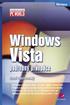 WINDOWS VISTA PODROBNÝ PRŮVODCE 5 Obsah Úvod... 9 Komu je kniha určena...10 Co v knize najdete...10 Použité konvence a struktura knihy...11 Názvosloví...11 1. Windows Vista začínáme... 13 1.1 Co je nového
WINDOWS VISTA PODROBNÝ PRŮVODCE 5 Obsah Úvod... 9 Komu je kniha určena...10 Co v knize najdete...10 Použité konvence a struktura knihy...11 Názvosloví...11 1. Windows Vista začínáme... 13 1.1 Co je nového
U3000/U3100 Mini. (Pro počítač Eee PC s operačním systémem Linux) Stručná příručka
 U3000/U3100 Mini (Pro počítač Eee PC s operačním systémem Linux) Stručná příručka E3656 První vydání Leden 2008 Copyright. 2008 ASUSTeK COMPUTER INC. Všechna práva vyhrazena. Žádná část této příručky,
U3000/U3100 Mini (Pro počítač Eee PC s operačním systémem Linux) Stručná příručka E3656 První vydání Leden 2008 Copyright. 2008 ASUSTeK COMPUTER INC. Všechna práva vyhrazena. Žádná část této příručky,
Certifikační autorita EET Modelové postupy vytvoření souboru žádosti o certifikát
 Certifikační autorita EET Modelové postupy vytvoření souboru žádosti o certifikát verze 1.0, 1.9.2016 OBSAH 1 Úvod... 3 2 Sestavení souboru žádosti o certifikát ve Windows 7... 4 Přidání modulu snap-in
Certifikační autorita EET Modelové postupy vytvoření souboru žádosti o certifikát verze 1.0, 1.9.2016 OBSAH 1 Úvod... 3 2 Sestavení souboru žádosti o certifikát ve Windows 7... 4 Přidání modulu snap-in
Jak na Windows Vista v rekordním čase Josef Pecinovský
 Josef Pecinovský Jak na Windows Vista v rekordním čase Josef Pecinovský Vydala Grada Publishing, a.s. U Průhonu 22, Praha 7 jako svou 3053. publikaci Odpovědný redaktor Karel Samohýl Počet stran 88 První
Josef Pecinovský Jak na Windows Vista v rekordním čase Josef Pecinovský Vydala Grada Publishing, a.s. U Průhonu 22, Praha 7 jako svou 3053. publikaci Odpovědný redaktor Karel Samohýl Počet stran 88 První
CUZAK. Instalační příručka. Verze 2.0 2014
 CUZAK Instalační příručka Verze 2.0 2014 Copyright 2014 Altair Software s.r.o. Všechna práva vyhrazena. Všechna práva vyhrazena. Všechna informace, jež jsou publikována na v tomto dokumentu, jsou chráněna
CUZAK Instalační příručka Verze 2.0 2014 Copyright 2014 Altair Software s.r.o. Všechna práva vyhrazena. Všechna práva vyhrazena. Všechna informace, jež jsou publikována na v tomto dokumentu, jsou chráněna
Návod Instalace a první spojení PC klienta VDGPRS
 Návod Instalace a první spojení PC klienta VDGPRS Verze 1.11 Copyright 2006, SICURIT CS, spol. s r.o. Právo na změnu technické specifikace a tiskové chyby vyhrazeno. Obsah tohoto manuálu je chráněn autorským
Návod Instalace a první spojení PC klienta VDGPRS Verze 1.11 Copyright 2006, SICURIT CS, spol. s r.o. Právo na změnu technické specifikace a tiskové chyby vyhrazeno. Obsah tohoto manuálu je chráněn autorským
Jak používat program P-touch Transfer Manager
 Jak používat program P-touch Transfer Manager Verze 0 CZE Úvod Důležité upozornění Obsah tohoto dokumentu a technické parametry příslušného výrobku podléhají změnám bez předchozího upozornění. Společnost
Jak používat program P-touch Transfer Manager Verze 0 CZE Úvod Důležité upozornění Obsah tohoto dokumentu a technické parametry příslušného výrobku podléhají změnám bez předchozího upozornění. Společnost
Velký křízovkářský slovník 4.0 (VKS) Instalace programu
 Velký křízovkářský slovník 4.0 (VKS) Instalace programu Obsah Technické podmínky pro provoz programu minimální konfigurace... 2 Základní informace... 2 Hlavní nabídka instalačního programu... 2 Instalace
Velký křízovkářský slovník 4.0 (VKS) Instalace programu Obsah Technické podmínky pro provoz programu minimální konfigurace... 2 Základní informace... 2 Hlavní nabídka instalačního programu... 2 Instalace
Ukazka knihy z internetoveho knihkupectvi www.kosmas.cz
 Ukazka knihy z internetoveho knihkupectvi www.kosmas.cz Excel 2010 podrobný průvodce Josef Pecinovský, Rudolf Pecinovský Vydala Grada Publishing, a.s. U Průhonu 22, Praha 7 jako svou 4128. publikaci Odpovědný
Ukazka knihy z internetoveho knihkupectvi www.kosmas.cz Excel 2010 podrobný průvodce Josef Pecinovský, Rudolf Pecinovský Vydala Grada Publishing, a.s. U Průhonu 22, Praha 7 jako svou 4128. publikaci Odpovědný
Office 2016. Průvodce uživatele. Office 2016. Průvodce uživatele. Josef Pecinovský, Rudolf Pecinovský. www.grada.cz. Průvodce uživatele
 Kniha vám odpoví na otázky: Jak ukládat data do cloudu (na internetové úložiště) Jak vytisknout data na papír nebo do dokumentu PDF Jak kontrolovat pravopis a gramatiku Jak rychle a účelně formátovat vzhled
Kniha vám odpoví na otázky: Jak ukládat data do cloudu (na internetové úložiště) Jak vytisknout data na papír nebo do dokumentu PDF Jak kontrolovat pravopis a gramatiku Jak rychle a účelně formátovat vzhled
Připojení ke vzdálené aplikaci Target 2100
 Připojení ke vzdálené aplikaci Target 2100 Pro úspěšné připojení ke vzdálené aplikaci Target 2100 je nutné připojovat se ze stanice s Windows XP SP3, Windows Vista SP1 nebo Windows 7. Žádná VPN není potřeba,
Připojení ke vzdálené aplikaci Target 2100 Pro úspěšné připojení ke vzdálené aplikaci Target 2100 je nutné připojovat se ze stanice s Windows XP SP3, Windows Vista SP1 nebo Windows 7. Žádná VPN není potřeba,
Základní nastavení systému Windows 7
 Základní nastavení systému Windows 7 Ing. Miroslava Trusková 2012 1 Dobrý den, vítejte v lekci Systémová nastavení. Dnes si vysvětlíme, jak si přizpůsobit nastavení počítače tak, aby vyhovoval Vašim požadavkům.
Základní nastavení systému Windows 7 Ing. Miroslava Trusková 2012 1 Dobrý den, vítejte v lekci Systémová nastavení. Dnes si vysvětlíme, jak si přizpůsobit nastavení počítače tak, aby vyhovoval Vašim požadavkům.
Motorola Phone Tools. Začínáme
 Motorola Phone Tools Začínáme Obsah Minimální požadavky... 2 Před instalací aplikace Motorola Phone Tools... 3 Instalace aplikace Motorola Phone Tools... 4 Instalace a konfigurace mobilního zařízení...
Motorola Phone Tools Začínáme Obsah Minimální požadavky... 2 Před instalací aplikace Motorola Phone Tools... 3 Instalace aplikace Motorola Phone Tools... 4 Instalace a konfigurace mobilního zařízení...
Messenger. Novell 1.0 UMÍSTĚNÍ DOKUMENTACE K PROGRAMU NOVELL MESSENGER. www.novell.com STRUČ NÁ ÚVODNÍ PŘ ÍRUČ KA
 Novell Messenger 1.0 STRUČ NÁ ÚVODNÍ PŘ ÍRUČ KA www.novell.com Novell Messenger je produkt, který nezávisle na platformě slouží k rychlému zasílání zpráv v podnicích pomocí adresáře Novell e-directory
Novell Messenger 1.0 STRUČ NÁ ÚVODNÍ PŘ ÍRUČ KA www.novell.com Novell Messenger je produkt, který nezávisle na platformě slouží k rychlému zasílání zpráv v podnicích pomocí adresáře Novell e-directory
Tiskové sestavy. Zdroj záznamu pro tiskovou sestavu. Průvodce sestavou. Použití databází
 Tiskové sestavy Tiskové sestavy se v aplikaci Access používají na finální tisk informací z databáze. Tisknout se dají všechny objekty, které jsme si vytvořili, ale tiskové sestavy slouží k tisku záznamů
Tiskové sestavy Tiskové sestavy se v aplikaci Access používají na finální tisk informací z databáze. Tisknout se dají všechny objekty, které jsme si vytvořili, ale tiskové sestavy slouží k tisku záznamů
Aktualizace softwaru Uživatelská příručka
 Aktualizace softwaru Uživatelská příručka Copyright 2007 Hewlett-Packard Development Company, L.P. Windows je ochranná známka Microsoft Corporation registrovaná v USA. Informace uvedené v této příručce
Aktualizace softwaru Uživatelská příručka Copyright 2007 Hewlett-Packard Development Company, L.P. Windows je ochranná známka Microsoft Corporation registrovaná v USA. Informace uvedené v této příručce
Aktualizace softwaru Uživatelská příručka
 Aktualizace softwaru Uživatelská příručka Copyright 2009 Hewlett-Packard Development Company, L.P. Windows a Windows Vista jsou v USA registrované ochranné známky společnosti Microsoft Corporation. Důležité
Aktualizace softwaru Uživatelská příručka Copyright 2009 Hewlett-Packard Development Company, L.P. Windows a Windows Vista jsou v USA registrované ochranné známky společnosti Microsoft Corporation. Důležité
Jednoduché stříhání videa
 Pátek 23. listopadu Jednoduché stříhání videa Máte-li v projektu vložený alespoň jeden videozáznam, objeví se pod náhledem ovládací tlačítka pro spuštění (respektive zastavení) přehrávání a posun vpřed
Pátek 23. listopadu Jednoduché stříhání videa Máte-li v projektu vložený alespoň jeden videozáznam, objeví se pod náhledem ovládací tlačítka pro spuštění (respektive zastavení) přehrávání a posun vpřed
je aplikace určená k editaci videozáznamu, funguje v operačních systémech Windows Vista a Windows7
 Live Movie Maker je aplikace určená k editaci videozáznamu, funguje v operačních systémech Windows Vista a Windows7 Importovat video Klepněte na prozatím jediné aktivní tlačítko Přidat videa a fotografie
Live Movie Maker je aplikace určená k editaci videozáznamu, funguje v operačních systémech Windows Vista a Windows7 Importovat video Klepněte na prozatím jediné aktivní tlačítko Přidat videa a fotografie
Vzorce. Suma. Tvorba vzorce napsáním. Tvorba vzorců průvodcem
 Vzorce Vzorce v Excelu lze zadávat dvěma způsoby. Buď známe přesný zápis vzorce a přímo ho do buňky napíšeme, nebo použijeme takzvaného průvodce při tvorbě vzorce (zejména u složitějších funkcí). Tvorba
Vzorce Vzorce v Excelu lze zadávat dvěma způsoby. Buď známe přesný zápis vzorce a přímo ho do buňky napíšeme, nebo použijeme takzvaného průvodce při tvorbě vzorce (zejména u složitějších funkcí). Tvorba
Operační systém MS Windows XP Professional
 Operační systém MS Windows XP Professional Operační systém základní programové vybavení počítače zprostředkovává komunikaci uživatele s počítačem s technickým vybavením počítače s aplikačním programovým
Operační systém MS Windows XP Professional Operační systém základní programové vybavení počítače zprostředkovává komunikaci uživatele s počítačem s technickým vybavením počítače s aplikačním programovým
DSM-320 bezdrátový přehrávač médií. Dálkový ovladač s bateriemi
 Toto zařízení splňuje podmínky pro zařízení UPnP AV a Intel Network Media. Než začnete DSM-320 Bezdrátový přehrávač médií Budete potřebovat následující vybavení: Počítač s procesorem min. 500 MHz, min.
Toto zařízení splňuje podmínky pro zařízení UPnP AV a Intel Network Media. Než začnete DSM-320 Bezdrátový přehrávač médií Budete potřebovat následující vybavení: Počítač s procesorem min. 500 MHz, min.
Manuál k programu KaraokeEditor
 Manuál k programu KaraokeEditor Co je KaraokeEditor? Program slouží pro editaci tagů v hudebních souborech formátu mp3. Tagy jsou doprovodné informace o písni, uložené přímo v mp3. Aplikace umí pracovat
Manuál k programu KaraokeEditor Co je KaraokeEditor? Program slouží pro editaci tagů v hudebních souborech formátu mp3. Tagy jsou doprovodné informace o písni, uložené přímo v mp3. Aplikace umí pracovat
Historie. Děrné štítky
 Paměťová média Děrné štítky Historie Prvním paměťovým médiem byli děrné štítky. Jednalo se o většinou papírové štítky. Datová kapacita byla minimální, rychlost čtení malá a rychlost zápisu ještě menší.
Paměťová média Děrné štítky Historie Prvním paměťovým médiem byli děrné štítky. Jednalo se o většinou papírové štítky. Datová kapacita byla minimální, rychlost čtení malá a rychlost zápisu ještě menší.
eliška 3.04 Průvodce instalací (verze pro Windows 7) w w w. n e s s. c o m
 eliška 3.04 Průvodce instalací (verze pro Windows 7) Příprava Při instalaci elišky doporučujeme nemít spuštěné žádné další programy. Pro instalaci elišky je třeba mít administrátorská práva na daném počítači.
eliška 3.04 Průvodce instalací (verze pro Windows 7) Příprava Při instalaci elišky doporučujeme nemít spuštěné žádné další programy. Pro instalaci elišky je třeba mít administrátorská práva na daném počítači.
MS Excel 2010. Lekce 1. Operační program Vzdělávání pro konkurenceschopnost. Projekt Zvyšování IT gramotnosti zaměstnanců vybraných fakult MU
 MS Excel 2010 Lekce 1 Operační program Vzdělávání pro konkurenceschopnost Projekt Zvyšování IT gramotnosti zaměstnanců vybraných fakult MU Registrační číslo: CZ.1.07/2.2.00/15.0224, Oblast podpory: 7.2.2
MS Excel 2010 Lekce 1 Operační program Vzdělávání pro konkurenceschopnost Projekt Zvyšování IT gramotnosti zaměstnanců vybraných fakult MU Registrační číslo: CZ.1.07/2.2.00/15.0224, Oblast podpory: 7.2.2
Obslužný software. PAP ISO 9001
 Obslužný software PAP www.apoelmos.cz ISO 9001 červen 2008, TD-U-19-20 OBSAH 1 Úvod... 4 2 Pokyny pro instalaci... 4 2.1 Požadavky na hardware...4 2.2 Postup při instalaci...4 3 Popis software... 5 3.1
Obslužný software PAP www.apoelmos.cz ISO 9001 červen 2008, TD-U-19-20 OBSAH 1 Úvod... 4 2 Pokyny pro instalaci... 4 2.1 Požadavky na hardware...4 2.2 Postup při instalaci...4 3 Popis software... 5 3.1
IPFW. Aplikace pro ovládání placeného připojení k Internetu. verze 1.1
 IPFW Aplikace pro ovládání placeného připojení k Internetu verze 1.1 Popis aplikace Aplikace IPFW (IP Firewall) je určen k řízení placeného připojení k Internetu ve spojení s elektronickým mincovníkem
IPFW Aplikace pro ovládání placeného připojení k Internetu verze 1.1 Popis aplikace Aplikace IPFW (IP Firewall) je určen k řízení placeného připojení k Internetu ve spojení s elektronickým mincovníkem
Stručný Průvodce (Čeština)
 Stručný Průvodce (Čeština) Obsah balení 1. Skener 2. USB kabel 3. Stručný průvodce 4. Instalační CD-ROM Instalace a nastavení skeneru Krok 1. Připojení skeneru k počítači Zkontrolujte zda je skener VYPNUTÝ.
Stručný Průvodce (Čeština) Obsah balení 1. Skener 2. USB kabel 3. Stručný průvodce 4. Instalační CD-ROM Instalace a nastavení skeneru Krok 1. Připojení skeneru k počítači Zkontrolujte zda je skener VYPNUTÝ.
Archive Player Divar Series. Návod k obsluze
 Archive Player Divar Series cs Návod k obsluze Archive Player Obsah cs 3 Obsah 1 Úvod 4 2 Použití 5 2.1 Spuštění programu 5 2.2 Popis hlavního okna 6 2.3 Tlačítko Otevřít 6 2.4 Pohledy kamery 6 2.5 Tlačítko
Archive Player Divar Series cs Návod k obsluze Archive Player Obsah cs 3 Obsah 1 Úvod 4 2 Použití 5 2.1 Spuštění programu 5 2.2 Popis hlavního okna 6 2.3 Tlačítko Otevřít 6 2.4 Pohledy kamery 6 2.5 Tlačítko
Externí zařízení. Uživatelská příručka
 Externí zařízení Uživatelská příručka Copyright 2007 Hewlett-Packard Development Company, L.P. Windows je v USA registrovaná ochranná známka společnosti Microsoft Corporation. Informace obsažené v tomto
Externí zařízení Uživatelská příručka Copyright 2007 Hewlett-Packard Development Company, L.P. Windows je v USA registrovaná ochranná známka společnosti Microsoft Corporation. Informace obsažené v tomto
Správa souborů II průzkumník, zástupci, výměnná média. Mgr. Jan Veverka Střední odborná škola sociální obor ošetřovatel
 Správa souborů II průzkumník, zástupci, výměnná média Mgr. Jan Veverka Střední odborná škola sociální obor ošetřovatel Průzkumník okno se soubory program sloužící ke správě souborů a úložišť (disků) funkce
Správa souborů II průzkumník, zástupci, výměnná média Mgr. Jan Veverka Střední odborná škola sociální obor ošetřovatel Průzkumník okno se soubory program sloužící ke správě souborů a úložišť (disků) funkce
Nastavení programu pro práci v síti
 Nastavení programu pro práci v síti Upozornění: následující text nelze chápat jako kompletní instalační instrukce - jedná se pouze stručný návod, který z principu nemůže popsat všechny možné stavy ve vašem
Nastavení programu pro práci v síti Upozornění: následující text nelze chápat jako kompletní instalační instrukce - jedná se pouze stručný návod, který z principu nemůže popsat všechny možné stavy ve vašem
Předpoklady správného fungování formulářů
 Předpoklady správného fungování formulářů Uživatelská příručka Aktualizováno: 19. 2. 2018 Obsah 1 Úvod... 3 2 Systémové požadavky... 3 3 Práce s přílohami... 3 4 MS Internet Explorer... 3 4.1 Instalace
Předpoklady správného fungování formulářů Uživatelská příručka Aktualizováno: 19. 2. 2018 Obsah 1 Úvod... 3 2 Systémové požadavky... 3 3 Práce s přílohami... 3 4 MS Internet Explorer... 3 4.1 Instalace
Příručka ke službě Postup instalace služby SMSender na operačních systémech Windows 98, Windows Millenium, Windows 2000, Windows XP
 úvod SMSender Příručka ke službě Postup instalace služby SMSender na operačních systémech Windows 98, Windows Millenium, Windows 2000, Windows XP Verze: 2008-11-11 Licenční ujednání 1994 2008 Ness Logos
úvod SMSender Příručka ke službě Postup instalace služby SMSender na operačních systémech Windows 98, Windows Millenium, Windows 2000, Windows XP Verze: 2008-11-11 Licenční ujednání 1994 2008 Ness Logos
Instalace pluginů pro formuláře na eportálu ČSSZ
 Instalace pluginů pro formuláře na eportálu ČSSZ Uživatelská příručka Aktualizováno: 10. 8. 2017 Obsah Instalace pluginů pro formuláře na eportálu ČSSZ... 1 Obsah... 2 1 Přehled změn v tomto dokumentu...
Instalace pluginů pro formuláře na eportálu ČSSZ Uživatelská příručka Aktualizováno: 10. 8. 2017 Obsah Instalace pluginů pro formuláře na eportálu ČSSZ... 1 Obsah... 2 1 Přehled změn v tomto dokumentu...
ZoomText 10.1 pro Windows. Dodatek k uživatelské příručce
 ZoomText 10.1 pro Windows 8 Dodatek k uživatelské příručce Autorská práva ZoomText Magnifier Copyright 2013, Algorithmic Implementations, Inc. Všechna práva vyhrazena. ZoomText Magnifier/Reader Copyright
ZoomText 10.1 pro Windows 8 Dodatek k uživatelské příručce Autorská práva ZoomText Magnifier Copyright 2013, Algorithmic Implementations, Inc. Všechna práva vyhrazena. ZoomText Magnifier/Reader Copyright
Ukazka knihy z internetoveho knihkupectvi www.kosmas.cz
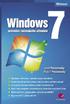 Ukazka knihy z internetoveho knihkupectvi www.kosmas.cz WINDOWS 7 PRŮVODCE ZAČÍNAJÍCÍHO UŽIVATELE 5 Obsah Úvod...9 1. Začínáme...13 1.1 Zvládne váš počítač Windows 7?...14 1.2 Spouštění systému...16
Ukazka knihy z internetoveho knihkupectvi www.kosmas.cz WINDOWS 7 PRŮVODCE ZAČÍNAJÍCÍHO UŽIVATELE 5 Obsah Úvod...9 1. Začínáme...13 1.1 Zvládne váš počítač Windows 7?...14 1.2 Spouštění systému...16
Návod na instalaci a použití programu
 Návod na instalaci a použití programu Minimální konfigurace: Pro zajištění funkčnosti a správné činnosti SW E-mentor je potřeba software požívat na PC s následujícími minimálními parametry: procesor Core
Návod na instalaci a použití programu Minimální konfigurace: Pro zajištění funkčnosti a správné činnosti SW E-mentor je potřeba software požívat na PC s následujícími minimálními parametry: procesor Core
INFORMAČNÍ A KOMUNIKAČNÍ TECHNOLOGIE
 Název školy: Střední odborná škola stavební Karlovy Vary Sabinovo náměstí 16, 360 09 Karlovy Vary Autor: Ing. Hana Šmídová Název materiálu: VY_32_INOVACE_18_HARDWARE_S1 Číslo projektu: CZ 1.07/1.5.00/34.1077
Název školy: Střední odborná škola stavební Karlovy Vary Sabinovo náměstí 16, 360 09 Karlovy Vary Autor: Ing. Hana Šmídová Název materiálu: VY_32_INOVACE_18_HARDWARE_S1 Číslo projektu: CZ 1.07/1.5.00/34.1077
Aktualizace softwaru Uživatelská příručka
 Aktualizace softwaru Uživatelská příručka Copyright 2009 Hewlett-Packard Development Company, L.P. Windows je ochranná známka Microsoft Corporation registrovaná v USA. Informace uvedené v této příručce
Aktualizace softwaru Uživatelská příručka Copyright 2009 Hewlett-Packard Development Company, L.P. Windows je ochranná známka Microsoft Corporation registrovaná v USA. Informace uvedené v této příručce
POZOR!!! INSTALACE POD WINDOWS 200 / XP / VISTA PROBÍHÁ VE DVOU ETAPÁCH A JE NUTNÉ DOKON
 Program SK2 Připojení adaptérusk2 k počítači Propojte svůj počítač pomocí přiloženého propojovacího USB kabelu s adaptérem SK2. SK2 v prostředí Windows 2000 - XP - Vista - po propojení počítače s adaptérem
Program SK2 Připojení adaptérusk2 k počítači Propojte svůj počítač pomocí přiloženého propojovacího USB kabelu s adaptérem SK2. SK2 v prostředí Windows 2000 - XP - Vista - po propojení počítače s adaptérem
František Hudek. duben ročník
 VY_32_INOVACE_FH09_WIN Jméno autora výukového materiálu Datum (období), ve kterém byl VM vytvořen Ročník, pro který je VM určen Vzdělávací oblast, obor, okruh, téma Anotace František Hudek duben 2013 6.
VY_32_INOVACE_FH09_WIN Jméno autora výukového materiálu Datum (období), ve kterém byl VM vytvořen Ročník, pro který je VM určen Vzdělávací oblast, obor, okruh, téma Anotace František Hudek duben 2013 6.
Průvodce instalací modulu Offline VetShop verze 3.4
 Průvodce instalací modulu Offline VetShop verze 3.4 Úvod k instalaci Tato instalační příručka je určena uživatelům objednávkového modulu Offline VetShop verze 3.4. Obsah 1. Instalace modulu Offline VetShop...
Průvodce instalací modulu Offline VetShop verze 3.4 Úvod k instalaci Tato instalační příručka je určena uživatelům objednávkového modulu Offline VetShop verze 3.4. Obsah 1. Instalace modulu Offline VetShop...
Přechod z AutoCADu na CADKON+
 Přechod z AutoCADu na CADKON+ www.cadkon.eu www.cadnet.cz, helpdesk.cadkon.eu, www.graitec.com Úvod Ke zpracování projektové dokumentace jste doposud používali program AutoCAD a nyní přecházíte na řešení
Přechod z AutoCADu na CADKON+ www.cadkon.eu www.cadnet.cz, helpdesk.cadkon.eu, www.graitec.com Úvod Ke zpracování projektové dokumentace jste doposud používali program AutoCAD a nyní přecházíte na řešení
Modul 2. Druhá sada úkolů:
 Zadání Druhá sada úkolů: Modul 2 Všechny potřebné složky a soubory pro splnění následující sady úkolů se nachází ve složce sada2. 1. Ve složce Ulohy vytvořte šest nových složek (podle obrázku) a pojmenujte
Zadání Druhá sada úkolů: Modul 2 Všechny potřebné složky a soubory pro splnění následující sady úkolů se nachází ve složce sada2. 1. Ve složce Ulohy vytvořte šest nových složek (podle obrázku) a pojmenujte
Software602 FormApps Server
 Software602 FormApps Server Instalace pluginů pro elektronické formuláře Aktualizováno: 13. 1. 2017 Software602 a.s. Hornokrčská 15 140 00 Praha 4 tel: 222 011 602 web: www.602.cz e-mail: info@602.cz ID
Software602 FormApps Server Instalace pluginů pro elektronické formuláře Aktualizováno: 13. 1. 2017 Software602 a.s. Hornokrčská 15 140 00 Praha 4 tel: 222 011 602 web: www.602.cz e-mail: info@602.cz ID
Konfigurace PPPoE připojení v OS Microsoft Windows 98, ME
 Konfigurace PPPoE připojení v OS Microsoft Windows 98, ME Předmluva Tento návod slouží k nastavení připojení k síti Internet prostřednictvím služby Internet ONE, která využívá připojování pomocí protokolu
Konfigurace PPPoE připojení v OS Microsoft Windows 98, ME Předmluva Tento návod slouží k nastavení připojení k síti Internet prostřednictvím služby Internet ONE, která využívá připojování pomocí protokolu
DSM-320 bezdrátový přehrávač médií. Ethernetový kabel (CAT 5 UTP/nepřekřížený) Dálkový ovladač s bateriemi
 Toto zařízení pracuje s následujícími operačními systémy: Windows XP, 2000, Me a 98SE Než začnete DSM-320 Bezdrátový přehrávač médií Budete potřebovat následující vybavení: Počítač s procesorem min. 500
Toto zařízení pracuje s následujícími operačními systémy: Windows XP, 2000, Me a 98SE Než začnete DSM-320 Bezdrátový přehrávač médií Budete potřebovat následující vybavení: Počítač s procesorem min. 500
Návod k obsluze. GeoVision ViewLog SW verze 8.12. Návod k obsluze GV-ViewLog Stránka 1
 Návod k obsluze GeoVision ViewLog SW verze 8.12 Návod k obsluze GV-ViewLog Stránka 1 Obsah : Přehrávání videosouborů úvod strana 3 Přehrávání v hlavním systému (ViewLog) strana 4 1. Základní obrazovka
Návod k obsluze GeoVision ViewLog SW verze 8.12 Návod k obsluze GV-ViewLog Stránka 1 Obsah : Přehrávání videosouborů úvod strana 3 Přehrávání v hlavním systému (ViewLog) strana 4 1. Základní obrazovka
Téma 12: Správa diskových jednotek a system souborů. Téma 12: Správa diskových jednotek a systémů souborů
 Téma 12: Správa diskových jednotek a systémů souborů 1 Teoretické znalosti V tomto cvičení se podíváte na práci s diskovými jednotkami. Naučíte se používat nástroj správy disků, který se poprvé objevil
Téma 12: Správa diskových jednotek a systémů souborů 1 Teoretické znalosti V tomto cvičení se podíváte na práci s diskovými jednotkami. Naučíte se používat nástroj správy disků, který se poprvé objevil
Kompletní průvodce programem Nespalte se
 Nespalte se při vypalování CDBurnerXP 4 Potřebujete občas vypálit CD nebo DVD médium, převést hudbu anebo si vytvořit obal DVD? Pokud netrváte na profesionálních funkcích a umíte ocenit jednoduché a přehledné
Nespalte se při vypalování CDBurnerXP 4 Potřebujete občas vypálit CD nebo DVD médium, převést hudbu anebo si vytvořit obal DVD? Pokud netrváte na profesionálních funkcích a umíte ocenit jednoduché a přehledné
Josef Pecinovský PowerPoint 2007
 Josef Pecinovský PowerPoint 2007 Jak na PowerPoint 2007 v rekordním čase Josef Pecinovský Vydala Grada Publishing, a.s. U Průhonu 22, Praha 7 jako svou 3054. publikaci Odpovědný redaktor Karel Samohýl
Josef Pecinovský PowerPoint 2007 Jak na PowerPoint 2007 v rekordním čase Josef Pecinovský Vydala Grada Publishing, a.s. U Průhonu 22, Praha 7 jako svou 3054. publikaci Odpovědný redaktor Karel Samohýl
Obsah. Obsah. Úvod... 7
 Obsah Obsah Úvod... 7 1. Digitální fotografie... 10 1.1 Prohlížení obrázků pomocí Nero PhotoSnap Viewer... 10 1.1.1 Zobrazení na celou obrazovku...12 1.1.2 Jak zjednodušit přechod do jiné složky...13 1.1.3
Obsah Obsah Úvod... 7 1. Digitální fotografie... 10 1.1 Prohlížení obrázků pomocí Nero PhotoSnap Viewer... 10 1.1.1 Zobrazení na celou obrazovku...12 1.1.2 Jak zjednodušit přechod do jiné složky...13 1.1.3
PU054 Sweex 2 Port USB 2.0 & 2 Port FireWire PC Card. Na kartě Sweex 2 Port USB 2.0 & 2 Port FireWire PC Card naleznete následující připojení:
 PU054 Sweex 2 Port USB 2.0 & 2 Port FireWire PC Card Úvod Především bychom vám chtěli poděkovat za zakoupení výrobku Sweex 2 Port USB 2.0 & 2 Port FireWire PC Card. Tato karta umožní jednoduchým způsobem
PU054 Sweex 2 Port USB 2.0 & 2 Port FireWire PC Card Úvod Především bychom vám chtěli poděkovat za zakoupení výrobku Sweex 2 Port USB 2.0 & 2 Port FireWire PC Card. Tato karta umožní jednoduchým způsobem
INSTALAČNÍ POSTUP PRO APLIKACI ELIŠKA 4
 INSTALAČNÍ POSTUP PRO APLIKACI ELIŠKA 4 1. Dříve než spustíte instalaci Vítáme Vás při instalaci nové verze aplikace eliška. Před samotnou instalací, prosím, ověřte, že jsou splněné následující podmínky:
INSTALAČNÍ POSTUP PRO APLIKACI ELIŠKA 4 1. Dříve než spustíte instalaci Vítáme Vás při instalaci nové verze aplikace eliška. Před samotnou instalací, prosím, ověřte, že jsou splněné následující podmínky:
Windows 7. III. část. Zpracoval: Ing. Pavel Branšovský. pro potřebu VOŠ a SŠSE
 Windows 7 III. část Zpracoval: Ing. Pavel Branšovský pro potřebu VOŠ a SŠSE Volně použito podkladů z "Microsoft Office Windows 7, David Budaj, 100 nejlepších triků" edice Extra PC 2010 1 Obsah třetí části
Windows 7 III. část Zpracoval: Ing. Pavel Branšovský pro potřebu VOŠ a SŠSE Volně použito podkladů z "Microsoft Office Windows 7, David Budaj, 100 nejlepších triků" edice Extra PC 2010 1 Obsah třetí části
RECORD IT. Uživatelská příručka
 RECORD IT Uživatelská příručka RECORD IT RECORD IT Copyright 2015 PROMICRA, s.r.o. Obsah Úvod... 5 Instalace modulu RECORD IT... 7 Použití modulu RECORD IT v programech QuickPHOTO... 9 1. Digitální kamery
RECORD IT Uživatelská příručka RECORD IT RECORD IT Copyright 2015 PROMICRA, s.r.o. Obsah Úvod... 5 Instalace modulu RECORD IT... 7 Použití modulu RECORD IT v programech QuickPHOTO... 9 1. Digitální kamery
